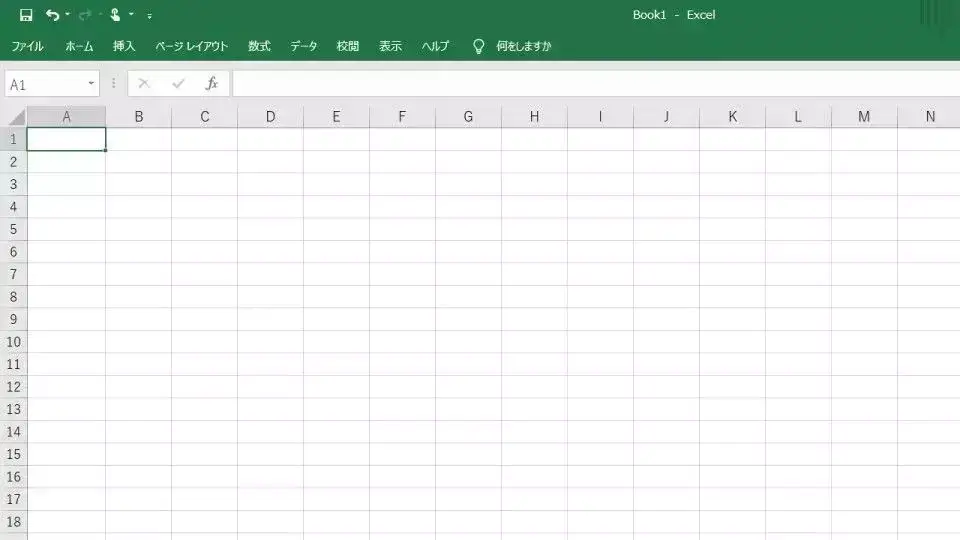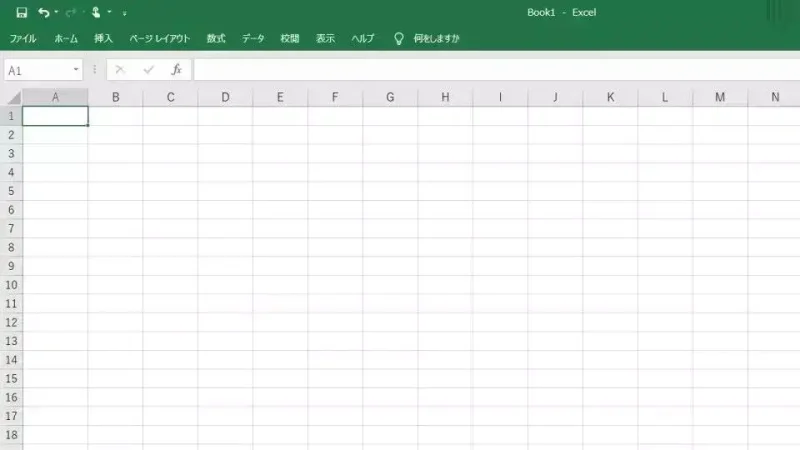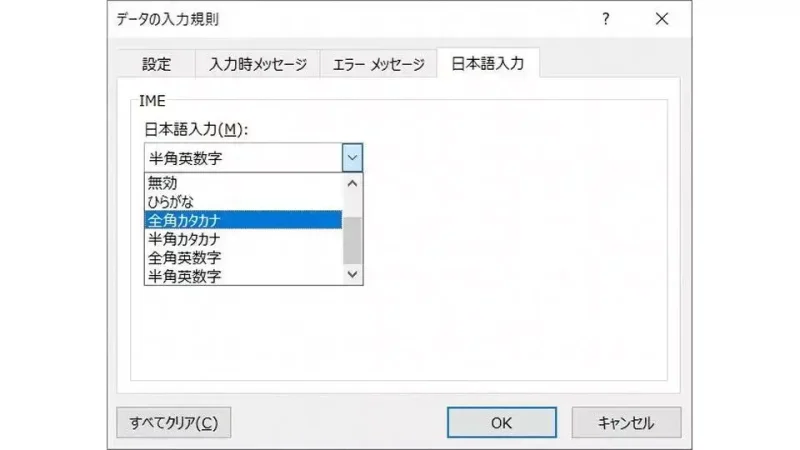Excelのセルにデータを入力する際、入力する文字種(ひらがな/カタカナ/英数字など)が異なる場合には日本語入力(IME)を切り替える必要がありますが、セルに “データの入力規則” を設定することでセルを移動するたびに自動で切り替わるようになります。
セルと文字種
Excelは「表計算ソフト」と呼ばれるように「表を作成する」ことに特化したアプリケーションです。
表は “縦” または “行” ごとに項目が異なる場合が多く、それぞれに文字種(ひらがな/カタカナ/英数字など)が決まっている(電話番号は数字のみなど)場合もあります。
セルを移動するたびに日本語入力(IME)を切り替えていては面倒なので、セルごとに “データの入力規則” を設定し日本語入力が自動で切り替わるようにしておくと便利です。
日本語入力を設定するやり方
- 対象のセルを選択します。
複数選択(行/列など)も可能です。
- リボンの “データ” より『データの入力規則』をクリックします。
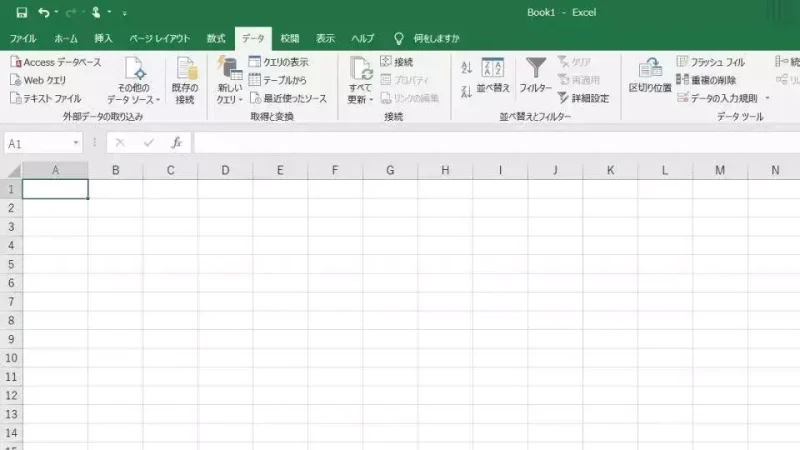
- データの入力規則の “日本語入力” より『(日本語入力ドロップダウン)』を選択しOKをクリックします。
日本語入力ドロップダウンは『ひらがな』『(全角/半角)カタカナ』『(全角/半角)英数字』などから選択できます。また、元に戻す場合は『コントロールなし』を選択します。
日本語入力を設定するやり方は以上です。
Excelの場合、キーボードのTabでセルを横移動することができるので、組み合わせるとスムーズに入力することができるかもしれません。